- 24.10.2015
- 3069
- 62
Смотреть ещё
3 936
методических разработок в категории другое
Перейти в каталог
Министерство образования и науки Самарской области
Государственное бюджетное образовательное учреждение среднего профессионального образования
ТОЛЬЯТТИНСКИЙ МАШИНОСТРОИТЕЛЬНЫЙ КОЛЛЕДЖ
СБОРНИК МЕТОДИЧЕСКИХ УКАЗАНИЙ
ДЛЯ СТУДЕНТОВ ПО ВЫПОЛНЕНИЮ
ЛАБОРАТОРНЫХ РАБОТ
по ОП.20 Программируемые логические контроллеры
основной профессиональной образовательной программы
по специальности 140448 Техническая эксплуатация и обслуживание электрического и электромеханического оборудования (по отраслям)
ДЛЯ СТУДЕНТОВ ОЧНОЙ ФОРМЫ ОБУЧЕНИЯ
г.о. Тольятти 2014г.
|
|
Согласовано Методической комиссией специальности 140448 Техническая эксплуатация и обслуживание электрического и электромеханического оборудования (по отраслям)
Председатель _____________ А.В. Бажанов «___»__________2014 г. |
Разработал ____________ Клюнд С.В., преподаватель высшей категории
ГБОУ СПО ТМК
Рецензент _____________ Ведехина В.В., преподаватель высшей категории
ГБОУ СПО ТМК
Методические указания для выполнения лабораторных работ являются частью основной профессиональной образовательной программы ГБОУ СПО ТМК по специальности СПО 140448 Техническая эксплуатация и обслуживание электрического и электромеханического оборудования (по отраслям) в соответствии с требованиями ФГОС СПО третьего поколения.
Методические указания содержат рекомендации по выполнению лабораторных работ в рамках изучения дисциплины «Программируемые логические контроллеры». Содержание лабораторных работ соответствует тематике работ, прописанных в рабочей программе дисциплины. Содержание методических указаний дает четкое представление о целях и задачах лабораторных работ, их количестве, технике и методике выполнения лабораторных работ, применяемом лабораторном оборудовании, а также требованиях при подготовке к работе, ее выполнению и оформлению отчета.
Методические указания по выполнению практических работ адресованы студентам очной формы обучения.
СОДЕРЖАНИЕ
|
Введение |
3 |
|
Пояснительная записка |
5 |
|
1.Техника и методика выполнения лабораторных работ |
8 |
|
2. Состав и работа лабораторного стенда |
10 |
|
3. Описание программного пакета «SIMATIC Manager» |
15 |
|
4. Лабораторные работы |
17 |
|
Лабораторная работа №1 Знакомство с лабораторным стендом. Работа с пользовательским интерфейсом |
17 |
|
Лабораторная работа №2 Создание проекта программы, конфигурации контроллера и таблицы символов |
19 |
|
Лабораторная работа №3 Создание и редактирование блоков. Загрузка проекта программы в ЦПУ |
23 |
|
Лабораторная работа №4 Составление и отладка программы с содержанием логических операций «И» и «ИЛИ» |
27 |
|
Лабораторная работа №5 Составление и отладка программы с содержанием битовых логических операций |
30 |
|
Лабораторная работа №6 Составление и отладка программы с содержанием функций «Счетчик» и «Сравнение» |
35 |
|
Лабораторная работа №7 Составление и отладка программы с содержанием функции «Таймер» |
39 |
|
Лабораторная работа №8 Составление и отладка комплексной программы с содержанием различных функций |
44 |
|
Литература |
46 |
ВВЕДЕНИЕ
Рабочая программа дисциплины ОП.20 Программируемые логические контроллеры является частью основной профессиональной образовательной программы в соответствии с ФГОС по специальности СПО 140448 Техническая эксплуатация и обслуживание электрического и электромеханического оборудования (по отраслям), включенного за счет вариативного объема часов.
В рамках программы дисциплины проводится подготовка специалиста, обслуживающего программируемые контроллеры и системы программного управления технологическим оборудованием. Сферой деятельности специалиста являются производственные системы автоматизации.
С целью освоения дисциплины ОП.20 Программируемые логические контроллеры студент должен
уметь:
- составлять простые программы управления промышленным логическим контроллером;
- работать с программируемым контроллером при решении профессиональных задач;
- выполнять техническое обслуживание, наладку и проверку программируемых контроллеров;
- осуществлять технический контроль при эксплуатации программируемых контроллеров;
- производить диагностику оборудования и выявлять характерные неисправности программируемых контроллеров.
знать:
- возможности использования программируемых логических контроллеров для управления технологическим оборудованием;
- принцип работы и конфигурацию программируемых логических контроллеров;
- технические параметры и характеристики и условия эксплуатации программируемых логических контроллеров;
- основы программирования и основные команды языка программирования;
- правила техники электробезопасности при проведении всех видов работ с программируемыми контроллерами.
Пояснительная записка
Принцип постоянной связи теории и практики получает непосредственное осуществление на лабораторных занятиях. Они активизируют познавательную деятельность студентов, так как требуют личного участия в проведении различного рода исследований; студенты получают необходимые знания, умения и навыки.
При изучении дисциплины ОП.20 Программируемые логические контроллеры обязательно проводить лабораторные работы. Рабочей программой предусмотрено выполнение 8-ми лабораторных работ. На каждую работу составлено задание: порядковый номер и название работы; ее цель; оборудование; основные теоретические положения; порядок выполнения работы; задание в нескольких вариантах. Каждой лабораторной работе предшествует теоретическое занятие, на котором студентам необходимо изучить основные команды языка программирования системы программирования SIMATIC Manager.
Цели и задачи лабораторных работ:
Основная задача лабораторных работ – закрепление и углубление теоретических знаний студентов.
Основная цель лабораторных работ:
1. связать теорию с практикой – подтвердить теорию опытом;
2. привить навыки научно-исследовательской работы.
3. проверить уровень понимания вопросов, пройденных на уроках теоретического обучения.
В процессе выполнения лабораторной работы студент должен:
а) стремиться к самостоятельности в решении всех вопросов;
б) показать способность правильного применения теоретических положений;
г) организовать свою работу так, чтобы с наименьшей затратой времени и труда найти наилучшее техническое решение.
При подготовке к лабораторным работам студент должен знать, какую именно работу он будет выполнять, повторить теоретический материал, ознакомиться с описанием работы и порядком ее выполнения.
Лабораторные работы рассчитаны на 2 часа, за это время студент должен:
– получить допуск к работе;
– выполнить задание;
– оформить отчет.
Контролем в лабораторном практикуме является защита отчетов по лабораторным работам.
Оформление отчета:
1. Отчет оформляется на листе формата А4 черной пастой.
2. Переписать в отчет номер, тему, наименование и цель работы.
3. Изучить пояснение к работе.
4. Выполнить задание, написать выводы по лабораторной работе.
5. Сдать отчет на проверку преподавателю.
Отчет по лабораторным работам является техническим документом и оформляется в соответствии с ГОСТ 2.104-68 и 2.105-68 ЕСКД.
¨ Поясняющий текст и расчеты помещаются на одной стороне листа.
¨ Текст пишется аккуратно и разборчиво. Сокращение слов в тексте не допускается.
¨ Каждый лист должен иметь рамку и основную надпись.
¨ При заполнении граф основной надписи указывается обозначение документа (ЛР – лабораторная работа), шифр специальности (140448), далее через точку номер группы, номер работы, год выполнения работы, тип работы (О – отчет).
Например: ЛР 140448.21.1.03.12 О
¨ Рисунки и схемы должны выполняться карандашом с использованием чертежных инструментов.
Отчёт должен содержать:
¨ номер, тему и цель работы;
¨ условия задачи по варианту, принятые обозначения переменных, логические функции для выходных и промежуточных переменных;
¨ логические функции в адресах программируемого контроллера;
¨ программу для реализации системы управления на контроллере SIMATIC S7-300;
¨ выводы по работе.
1 Техника и методика выполнения лабораторных работ в лаборатории «Программируемые логические контроллеры»
Основные задачи лабораторного практикума:
¨ изучение промышленного программируемого логического контроллера (ПЛК) Simatic S7-300;
¨ овладение методикой программирования ПЛК;
¨ обучение методике анализа программы.
Порядок допуска к лабораторным работам:
К выполнению работы допускаются студенты:
¨ выполнившие в полном объеме задание для домашней подготовки к лабораторной работе;
¨ знающие правила техники безопасности.
Степень подготовленности к выполнению лабораторной работы проверяется преподавателем в беседе со студентами.
В случае недостаточной подготовленности к лабораторной работе студент не допускается к ее выполнению.
Проведение лабораторной работы:
Лабораторные работы студенты выполняют единолично или бригадами, состав которых определяется преподавателем.
После получения разрешения на выполнение лабораторной работы студенты:
¨ загружают программный пакет SIMATIC Manager;
¨ записывают в проект программу в соответствии с полученным заданием;
¨ записывают программу в ПЛК;
¨ отлаживают программу в ПЛК.
Во время лабораторной работы запрещается покидать лабораторию без разрешения преподавателя.
Работа считается выполненной, если студент:
¨ предъявил преподавателю бланк отчета с результатами работы;
¨ после разрешения преподавателя привел в порядок рабочее место.
Если работа не закончена в предусмотренное расписанием время, то работа прекращается и подлежит повторению в назначенное преподавателем время.
При выполнении лабораторных работ предполагается индивидуализация обучения по принципу «каждому студенту (бригаде студентов) свой вариант задания». Поэтому в каждой лабораторной работе предусмотрено несколько вариантов индивидуальных заданий. По своему усмотрению преподаватель может упростить или усложнить задачу варианта в зависимости от подготовки обучаемого.
Все лабораторные работы рассчитаны на 2 академических часа работы в лаборатории и 2…3 часа самостоятельной работы при домашней подготовке и оформлении отчета по работе.
Правила техники безопасности:
Попадание человека под напряжение может причинить серьезную травму и даже оказаться опасным для жизни. Поэтому при работе с электроустановками, находящимися под напряжением, следует строго соблюдать правила техники безопасности. В условиях учебной лаборатории главным фактором является дисциплина и высокий уровень организации работы. При хорошо продуманных действиях возможность совершения ошибок будет минимальной, и поэтому минимальна возможность поражения электрическим током.
Категорически запрещено:
¨ прикасаться к неизолированным, находящимся под напряжением, частям аппаратуры;
¨ выполнять или продолжать работу на неисправном оборудовании (при появлении искрения, специфического запаха нагретой изоляции и т.д.).
2 состав и работа лабораторного стенда
Лабораторный стенд «ПЛК Siemens» с контроллером SIMATIC S7-300 обеспечивает программирование ПЛК и реализацию систем автоматизации управления технологическими объектами на его базе.
 Конструктивно стенд представляет
собой (рис.1) персональный компьютер, включающий в себя системный блок 1,
монитор 2, клавиатуру 3, мышь 4, сам стенд 5 и коммуникационный адаптер 6.
Конструктивно стенд представляет
собой (рис.1) персональный компьютер, включающий в себя системный блок 1,
монитор 2, клавиатуру 3, мышь 4, сам стенд 5 и коммуникационный адаптер 6.
Рисунок 1
Также стенд включает в себя следующие изделия: шнур с розетками для питания стенда; комплект кабелей; комплект методических материалов; комплект программного обеспечения.
 Питание
стенда, системного блока ПК и монитора или ноутбука осуществляется от сети 220 В
50 Гц (рис. 2) через свои шнуры питания. Для необходимых подключений стенда к
компьютеру используются кабели USB, а также, кабель DB9 для подключения
коммуникационного адаптера к контроллеру.
Питание
стенда, системного блока ПК и монитора или ноутбука осуществляется от сети 220 В
50 Гц (рис. 2) через свои шнуры питания. Для необходимых подключений стенда к
компьютеру используются кабели USB, а также, кабель DB9 для подключения
коммуникационного адаптера к контроллеру.
Рисунок 2
Принцип работы стенда:
В стенде на ПК возлагаются две функции:
а) подготовка программы для программируемого контроллера, ее компиляция и запись в программируемый контроллер;
б) реализация на экране монитора виртуального объекта автоматизации, управляемого программируемым контроллером по записанной в него программе.
Система автоматизации объекта любого технологического назначения имеет практически один и тот же состав технических средств:
– пульт (пункт) управления с набором коммутационной и сигнальной аппаратуры (пульт оператора-технолога);
– устройство управления (релейно-контактное, на логических элементах, программируемые контроллеры, микро или мини ЭВМ);
– исполнительные органы объекта управления (электро-, пневмо- или гидроприводы);
– преобразователи технологической информации (датчики);
– информационные связи.
Все эти составляющие представлены в той или иной форме в рассматриваемом стенде. Объект автоматизации (станок, транспортная линия и т.п.) представляется на экране монитора ПК в виде мультипликации. Обучающийся в соответствии с поставленной задачей на автоматизацию разрабатывает алгоритм автоматизации управления объектом, составляет программу для ПЛК и вводит ее в память ПК.
Затем с пульта дает команду на выполнение автоматической работы и наблюдает на экране монитора ПК работу механизмов объекта, оценивая правильность функционирования реализованной им системы автоматизации. При необходимости обучающийся корректирует программу ПЛК, добиваясь полного выполнения требований на автоматизацию. Программа ПЛК должна обеспечивать кроме автоматического и ручной режим управления механизмами объекта по командам, подаваемым с пульта.
При работе механизмов объекта на экране монитора их привода выделяются цветом и показом движения органов с заданной ПК скоростью.
В случае «соударения» механизмов (в результате неправильных действий обучаемого при ручном управлении механизмами или в результате неправильно реализованной системы автоматизации) включается сигнализация об ошибке.
Стенд содержит некоторый набор кнопок, тумблеров, переключателей и устройств индикации, достаточный для решаемых на стенде задач автоматизации. Стенд (рис. 3) содержит переключатель режима работы на два положения: «Ручной» (Руч) и «Автоматический» (Авт), кнопки «Пуск» и «Стоп» автоматического режима.

Рисунок 3
Считается, что в выключенном состоянии кнопки «Руч/Авт» действует ручной режим, при нажатом – автоматический.
Для ручного управления приводами «Привод 1» и «Привод 2» использованы переключатели на 5 положений, обеспечивающие управление приводами со снижением скорости. В положениях ВМ и НМ осуществляется замедленная работа приводов соответственно «Вперед» и «Назад». В положениях В и Н выполняется работа этих приводов с повышенной скоростью.
Кнопки SA1…SA4 и кнопки с фиксацией SB1…SB4 используются пользователем по своему усмотрению. Это могут быть, например, команды «Открыть», «Закрыть», «Выдать заготовку» и т.п. при полуавтоматическом управлении объектом и команды на исполнительные органы объекта при ручном управлении. Кнопки с фиксацией SB1…SB4 снабжены световой индикацией для отображения состояния кнопки.
Светодиоды VD1…VD4 служат для индикации выходных сигналов, выдаваемых с контроллера. Это могут быть сигнал «Готовность» к работе в автоматическом режиме, «Аварийная ситуация» и т.п.
Особенностью современных промышленных контроллеров является их возможность адаптации к решаемой задаче. Это предполагает наличие процессорного блока с подключением к нему дополнительных блоков ввода/вывода или расширителей с дополнительными блоками ввода/вывода. В стенде используются (рис. 4): программируемый контроллер Simatic S7-300, модуль дискретного ввода на 32 канала, модуль дискретного ввода на 16 каналов, модуль дискретных выводов на 16 каналов (транзисторных).

Рисунок 4
Следующей особенностью современных ПЛК является их программирование с использованием ПК. Для этого контроллер имеет специальный интерфейс MPI. Запись программы в контроллер производится через порт USB с помощью коммуникационного адаптера из USB в MPI. Для подключения кабеля MPI к порту программируемого контроллера необходимо поднять нижнюю крышку контроллера и подключить кабель к разъему. На лицевой панели стенда установлен разъем для связи контроллера с портом USB ПК.
Входы модуля ввода с адресами I0.0…I1.7 используются для ввода сигналов с виртуальных объектов в контроллер, входы модулей ввода с адресами I2.0…I5.7 используются для ввода сигналов с элементов лицевой панели в контроллер.
Выходы контроллера с адресами Q8.0…Q9.3 воздействуют на исполнительные механизмы виртуальных объектов, а четыре выхода с адресами Q9.4…Q9.7 – на светодиоды VD1…VD4.
На лицевой панели установлена кнопка «Сброс связи». Встроенный в кнопку светодиод служит для индикации наличии обмена между ПЛК и ПК. При нарушениях связи (отсутствии обмена) необходимо нажатием на кнопку произвести сброс связи.
Подготовка стенда к работе:
¨ Согласно схеме (рис. 2) проверить наличие и правильность соединений между стендом и ПК. Проверить надежность контактов.
¨ Включить сетевые вилки ПК, монитора, стенда в сеть переменного тока напряжением 220 В, 50 Гц.
¨ Включить сетевой выключатель на лицевой панели стенда. Наличие питания стенда индицируется загоранием лампы сетевого выключателя.
¨ Включить сетевые выключатели системного блока ПК и его монитора. Если все отмеченные операции выполнены успешно – стенд готов к работе.
3 Описание программного пакета «SIMATIC Manager»
Пакет программного обеспечения SIMATIC Manager используется для конфигурирования и программирования логических контроллеров SIMATIC семейств S7-300 и C7. В SIMATIC Manager создание решения автоматизации происходит в несколько этапов:
¨ Инсталляция и авторизация – перед первым использованием SIMATIC Manager, после его установки необходимо перенести авторизацию с дискеты на жесткий диск.
¨ Разработка структуры программы – реализация решения, для задачи описанной в проекте, с помощью блоков, предоставляемых SIMATIC Manager.
¨ Запуск SIMATIC Manager – запускается из пользовательского интерфейса Windows.
¨ Создание нового проекта – в SIMATIC Manager проект представлен как папка, в которой все данные хранятся в виде иерархической структуры и доступны в любое время. После создания проекта, все задачи будут выполняться в рамках этого проекта.
¨ Конфигурирование станции – при конфигурировании станции определяется программируемый контроллер, который будет использоваться, например, SIMATIC 300.
¨ Конфигурирование аппаратных средств – при конфигурировании аппаратных средств определяются модули, которые будут использоваться для решения задачи автоматизации, и адреса для доступа к модулям из программы пользователя. Также с помощью параметров могут быть определены свойства модулей.
¨ Определение символьных имен – в таблице символов можно определить локальные и глобальные символьные имена или символы. Символьные имена более описательны, в отличие от абсолютных адресов, и их можно использовать вместо абсолютных адресов в пользовательской программе.
¨ Создание программы – написание программы на одном из доступных языков программирования и сохранение ее в виде блоков.
¨ Справочные данные – для упрощения отладки и редактирования пользовательской программы можно использовать справочные данные.
¨ Загрузка программы в ЦПУ – после завершения конфигурирования, параметрирования и программирования задач программа или ее отдельные блоки загружаются в ЦПУ. На ЦПУ уже установлена операционная система.
¨ Тестирование программы – для тестирования программы можно отображать значения переменных пользовательской программы или ЦПУ, присваивать другие значения этим переменным, использовать таблицу с переменными, выбранными для наблюдения и изменения.
¨ Наблюдение за работой, диагностика аппаратных средств – информация о модуле, предоставляемая в режиме реального времени, позволяет определить причину неисправности модуля. Для поиска причины ошибок при обработке программы можно использовать диагностический буфер и содержимое стеков. Также существует возможность определения того, может ли программа исполняться на конкретном ЦПУ.
лабораторная работа №1
Пояснение к работе:
Интерфейс пользователя (рис. 5) разделен на 5 областей:
1. Строка заголовка – содержит заголовок окна и пиктограммы для управления окном.
2. Строка меню – содержит все меню, доступные в SIMATIC Manager, например, при открытом блоке выполнение команды меню View>LAD (Вид>LAD) изменяет язык программирования.
3. Панель инструментов – содержит пиктограммы (или инструментальные кнопки), которые обеспечивают быстрый доступ к часто используемым и доступным в данный момент командам строки меню с помощью однократного щелчка мышью. Краткое описание функции соответствующей кнопки отображается вместе с дополнительной информацией в строке состояния, когда курсор кратковременно помещается на кнопке. Если доступ к кнопке в текущей конфигурации невозможен, то эта кнопка становится серой.
4. Рабочая область – здесь открываются представления для редактирования проекта.
5. Строка состояния – отображает контекстно-зависимую информацию.

Рисунок 5
Порядок выполнения работы:
1. Изучить состав и работу лабораторного стенда.
2. Подключить стенд к компьютеру (рис.2) и проверить готовность стенда к работе.
3. Загрузить программный пакет «SIMATIC Manager».
4. Изучить интерфейс SIMATIC Manager (рис.5).
5. Составить отчет по лабораторной работе.
Задание:
Изучить интерфейс SIMATIC Manager на примере проекта «testlab»:
1. Укажите путь для открытия проекта;
2. Перечислите все компоненты проекта;
3. Откройте «Hardware» и опишите состав контроллера;
4. Откройте «Symbol table» и перечислите графы таблицы символов;
5. Перечислите блоки, составляющие проект программы и укажите их тип;
6. В строке меню выбрать язык программирования «FBD».
Пункт 6 задания выполнить в присутствии преподавателя.
лабораторная работа №2
Пояснение к работе:
Чтобы построить решение новой задачи автоматизации, используя оконное управление проектом, необходимо создать новый проект:
1. Выберите команду меню «File [Файл] > New [Создать]». Новый проект создается с минимальным содержимым (например, пиктограмма для конфигурации аппаратного обеспечения). Если есть открытый проект, то сначала необходимо его закрыть, а затем создавать новый проект.
2. Новый проект называется «New Project [Новый проект]». Дать проекту другое имя можно во время его сохранения «Save [Сохранить]/Save as [Сохранить как]».
 Существующие
компоненты: если
создан новый проект, то компоненты «Hardware Configuration [Конфигурация
аппаратуры]», «Symbol Table [Таблица символов]» и «Program
[Программа]» в нем уже есть.
Существующие
компоненты: если
создан новый проект, то компоненты «Hardware Configuration [Конфигурация
аппаратуры]», «Symbol Table [Таблица символов]» и «Program
[Программа]» в нем уже есть.
После создания нового проекта следует открыть рабочую область для конфигурирования и определения параметров модулей. Для этого следует дважды щелкнуть компонент «Hardware [Аппаратура]».
Независимо от того какую структуру имеет станция, конфигурирование
следует выполнять в следующей последовательности:
1. Выберите аппаратный компонент в «Hardware Catalog [Каталог аппаратуры]».
2. Перетащите выбранный компонент с помощью функции drag & drop в слот корзины, представленной графически, или в строку конфигурационной таблицы, представляющую структуру корзины.

Основное правило расположения модулей (SIMATIC 300):
 Модули должны
устанавливаться в корзину последовательно, без пропусков слотов. Исключение: при
инсталляции в одну корзину один слот в конфигурационной таблице должен остаться
свободным (для интерфейсного модуля). В S7-300 это слот номер 3.
Модули должны
устанавливаться в корзину последовательно, без пропусков слотов. Исключение: при
инсталляции в одну корзину один слот в конфигурационной таблице должен остаться
свободным (для интерфейсного модуля). В S7-300 это слот номер 3.
В действительности же этот слот в корзине не пропускается, так как иначе монтажная шина будет прерываться.
Правила использования слотов (S7-300):
Корзина 0:
Слот 1: Блок питания (например, 6ES7 307-...) или остается пустым;
Слот 2: ЦПУ (например, 6ES7 314-...);
Слот 3: Интерфейсный модуль (например, 6ES7 360-.../361-...) или пустой;
Слоты 4…11: Сигнальные или функциональные модули, коммуникационные процессоры или пустые.
Корзины с 1 по 3:
Слот 1: Модуль питания (например, 6ES7 307-...) или пустой;
Слот 2: Пустой;
Слот 3: Интерфейсный модуль;
Слот 4…11: Сигнальные или функциональные модули, коммуникационные процессоры (в зависимости от установленного интерфейсного модуля) или пустые.
Структура и компоненты таблицы символьных имен:

Status [Состояние] показывает, были ли символьному имени присвоены специфические свойства объекта.
Symbol [Символ] длина символьного имени не должна превышать 24 знака. В таблице символьных имен нельзя присваивать имена адресам блоков данных (DBD, DBW, DBB, DBX). Данным адресам имена присваиваются в секции объявления блоков данных. Для организационных блоков (OB), некоторых системных функциональных блоков (SFB), а также для системных функций(SFC) в таблице символьных имен существуют предопределенные элементы. Эти элементы должны быть импортированы в таблицу символьных имен программы, при ее редактировании.
Address [Адрес] – это аббревиатура конкретного участка и ячейки памяти. Когда адрес вводится, происходит его синтаксическая проверка. Кроме того, проверяется, может ли адресу быть присвоен заданный тип данных.
Data Type [Тип данных] – в программе SIMATIC Manager существует несколько типов данных. Когда вводится адрес, полю «Data Type [Тип данных]» автоматически присваивается тип данных, заданный по умолчанию. Если адресу могут соответствовать несколько типов данных, то остальные возможные типы данных будут представлены в виде списка.
Comment [Комментарии] – можно написать комментарии для всех символов программы. Длина строки комментариев не должна превышать 80 знаков.
Порядок выполнения работы:
1. Подключить стенд к компьютеру (рис.2) и проверить готовность стенда к работе;
2. загрузить программируемый пакет «SIMATIC Manager»;
3. создать новый проект программы;
4. сохранить проект под собственным именем;
5. составить отчет по лабораторной работе.
Задание:
Создать конфигурацию контроллера для следующих типов плат:
 • Процессорный модуль CPU 314 6ES7 314-1AG13-0AB0;
• Процессорный модуль CPU 314 6ES7 314-1AG13-0AB0;
• Цифровой модуль ввода SM 321 6ES7 321-1BL00-0AA0;
• Цифровой модуль ввода SM 321 6ES7 321-1BH02-0AA0;
• Модуль с транзисторными выходами SM 322 6ES7 322-1BH01-0AA0;
и заполнить таблицу символов.
лабораторная работа №3
Пояснение к работе:
Основные шаги при создании логических блоков:
Логические блоки (OB, FB, FC) состоят из таблицы объявления переменных и области кода, а также наделены свойствами. Во время программирования редактируются следующие части блока:
Таблица объявления переменных. В таблице объявления переменных определяются параметры и локальные переменные.
Область кода. В области кода записывается код блока, который будет обрабатываться программируемым контроллером. Код блока состоит из одного или нескольких сегментов. Для создания сегментов можно использовать язык контактных схем (LAD), язык функциональных планов (FBD) или язык операторов (STL).
Свойства блока. Свойства блока содержат дополнительную информацию, например, метка времени или путь, которые определяются системой. Также здесь можно определить собственные данные, например, Ваше имя, фамилию, номер версии блока и имя автора блока. Порядок, в котором будут редактироваться элементы логического блока, не имеет значения. Элементы логического блока можно корректировать и вносить в них добавления.
Примечание: При использовании символьных имен, необходимо сначала убедиться, что эти имена не являются неполными, иначе они должны изменены.
Порядок создания блоков OB, FB, FC:
1. Выбрать команду меню «File [Файл] > New [Создать] > Block [Блок]».
2. В диалоговом окне «New Block [Новый блок]» указать параметры создаваемого блока.
3. Нажать кнопку «OK». После этого созданный блок будет открыт в окне «Block Editor [Редактор блоков]». Верхняя часть окна содержит таблицу описания переменных, нижняя часть окна используется для редактирования
области кода.
Примечание: Мультиэкземплярность функционального блока (FB) определяется на этапе создания функционального блока.
Создание блоков данных (DB):
Блоки данных создаются также как и другие виды блоков:
1. Выбрать команду меню «File [Файл] > New [Создать] > Block [Блок]» или щелкните соответствующую кнопку панели инструментов.
2. В диалоговом окне указать необходимый блок данных. Блок данных с номером 0 зарезервирован для системных нужд.
3. В диалоговом окне «New Block [Новый блок]» выбрать тип создаваемого блока данных:
- Блок данных (разделяемый блок данных);
- Блок данных, которому назначен пользовательский тип данных (глобальный блок данных);
- Блок данных, связанный с функциональным блоком (экземпляр блока данных).
В последнем случае указывается функциональный блок (FB), к которому должен относиться экземпляр блока данных.
Примечание: В некоторых случаях SIMATIC Manager позволяет хранить данные различных функциональных блоков в одном блоке данных.
Загрузка проекта программы в ЦПУ:

Порядок выполнения работы:
1. Подключить стенд к компьютеру (рис.2) и проверить готовность стенда к работе;
2. загрузить программируемый пакет «SIMATIC Manager» и открыть собственный проект;
3. создать организационный блок ОВ1; функциональные блоки FВ1; функции FC1…FC10 и блок данных DB1;
4. загрузить собственный проект программы в ЦПУ;
5. составить отчет по лабораторной работе.
Задание:
Функции FС1, FС2, FС3, FС4 и организационный блок ОВ1 скопируйте из проекта «testlab» в собственный проект в соответствие с заданным вариантом:
1 вариант блок FС1; 2 вариант блок FС3;
3 вариант блок FС2; 4 вариант блок FС4.
Загрузить собственный проект программы в ЦПУ и проверить работу программы.
лабораторная работа №4
Пояснение к работе:
Компонент проекта «Program»:
 1. Пользовательские программы в SIMATIC
Manager разбиты на блоки. Эти блоки отображены внутри компонента «Program»;
1. Пользовательские программы в SIMATIC
Manager разбиты на блоки. Эти блоки отображены внутри компонента «Program»;
 2. Организационный блок ОВ1 является
управляющим блоком для ЦПУ и содержит главную программу. Дополнительные блоки
DB, FB, FC вызываются из блока ОВ1.
2. Организационный блок ОВ1 является
управляющим блоком для ЦПУ и содержит главную программу. Дополнительные блоки
DB, FB, FC вызываются из блока ОВ1.
Открытие ОВ1:
1. Открыть SIMATIC Manager;
2. в окне «Open projekt» открыть собственный проект;
3. дважды мышью щелкнуть элемент ОВ1для открытия в рабочей области редактора блоков;
 4. щелкнуть меню «View» и
выбрать язык программирования LAD.
4. щелкнуть меню «View» и
выбрать язык программирования LAD.
Программирование цепи:
 5. в меню «View» выбрать команду
Display With >Symbolic Representation;
5. в меню «View» выбрать команду
Display With >Symbolic Representation;
6. в заголовке ОВ1 ввести «Периодически исполняемая главная программа» и в заголовке Network 1 ввести «Последовательное соединение»;
 7. выделить пустую токоведущую шину,
щелкнув ее мышью;
7. выделить пустую токоведущую шину,
щелкнув ее мышью;
Способы вставки элементов:
8. щелкнуть значок Normally Open Contact и вставить нормально-открытый контакт;
9. щелкнуть правой кнопкой мыши токоведущую шину, чтобы открыть выпадающее меню и выбрать Normally Open Contact;
10. установить в цепи катушку Coil;
11. ввести присвоенное символическое имя, щелкнув на вопросительных знаках. Подтвердить ввод нажав Enter.
 Создание параллельных ветвей:
Создание параллельных ветвей:
1. Выберите элемент, перед которым Вы хотите начать параллельную ветвь.
2. Откройте параллельную ветвь, нажав клавишу F8.
3. Вставьте элемент контактного плана, нажав клавишу F2.
4. Закройте ветвь, нажав клавишу F9.
Порядок выполнения работы:
1. Загрузить программируемый пакет «SIMATIC Manager» и открыть собственный проект;
2. набрать на ПК подготовленную дома программу в соответствии с заданным вариантом;
3. записать программу в контроллер, запустить ее на исполнение;
4. проверить правильность функционирования программы, при необходимости откорректировать её, продемонстрировать работу программы преподавателю;
5. составить отчет по лабораторной работе.
Задание:
Написать программу, используя организационные блоки (OB), функции FC1 (для 1 и 3 вариантов) и FC2 (для 2 и 4 вариантов) для контроллера SIMATIC S7-300.
 Вариант 1, 2
– Описать релейную схему с помощью редактора LAD. Адресация входов и выходов:
Вариант 1, 2
– Описать релейную схему с помощью редактора LAD. Адресация входов и выходов:
|
ВХОДА |
ВЫХОДА |
||
|
SBT |
I(Е) 5.0 |
KM |
Q(А) 9.4 |
|
SQ |
I(Е) 5.1 |
KL |
Q(А) 9.5 |
|
SBC |
I(Е) 3.4 |
HL1 |
Q(А) 9.6 |
|
SA |
I(Е) 3.5 |
HL2 |
Q(А) 9.7 |
 Вариант 3,4 –
Описать релейную схему с помощью редактора LAD. Адресация входов и выходов:
Вариант 3,4 –
Описать релейную схему с помощью редактора LAD. Адресация входов и выходов:
|
ВХОДА |
ВЫХОДА |
||
|
SBC1 |
I(Е) 3.4 |
KM1 |
Q(А) 9.4 |
|
SBC2 |
I(Е) 3.5 |
KM2 |
Q(А) 9.5 |
|
SBT1 |
I(Е) 5.0 |
|
|
|
SBT2 |
I(Е) 5.1 |
|
|
|
SA1.1 |
I(Е) 2.5 (ВМ) |
Привод 1 |
|
|
SA1.2 |
I(Е) 2.6 (ВН) |
||
лабораторная работа №5
Пояснение к работе:
Ввод элементов контактного плана:
Выберите элемент сегмента, после которого Вы хотите вставить новый элемент. Требуемый элемент можно вставить одним из следующих способов:
- щелкните кнопку на панели инструментов для вставки нормально открытого контакта, нормально замкнутого контакта или выходной катушки.
- вставьте нормально открытый контакт, нормально замкнутый контакт или выходную катушку с помощью функциональных клавиш F2, F3 или F7.
- дважды щелкните требуемый элемент в библиотеке команд или вставьте его с помощью операции «перенести и оставить». После этого выбранный элемент будет вставлен. Вместо знаков вопроса «???» необходимо указать адрес или параметр.
Примечание: Область операторов можно редактировать с помощью команд меню «Edit [Правка] > Cut [Вырезать]», «Edit [Правка] > Copy [Копировать]» или «Edit [Правка] > Paste [Вставить]».
Ввод или редактирование адресов и параметров в контактном плане:
При вставке элемента контактного плана символы «???» или «...» используются в качестве метки адреса или параметра. Красные знаки вопроса «???» обозначают адреса и параметры, которые должны быть определены обязательно. Черные точки «...» обозначают адреса и параметры, которые могут быть подсоединены.
С помощью мыши или с помощью клавиши «TAB» разместите курсор на требуемой метке. Вместо метки наберите адрес или параметр (прямая или косвенная адресация). Если включено отображение символьных имен, (команда меню «View [Вид] > Display [Отобразить] > Symbol Selection [Выбор символа]»), то появится список символьных имен. Текущим будет символьное имя, которое начинается с набранных Вами символов, чтобы его вставить нажмите клавишу «RETURN [ВВОД]». Система выполнит синтаксическую проверку. Если синтаксических ошибок нет, то цвет шрифта адреса будет черным, а курсор автоматически будет установлен в следующем текстовом окне, в котором необходимо ввести адрес или параметр. Если обнаружена синтаксическая ошибка, то она будет выведена в строке состояния. При повторном нажатии клавиши «RETURN [ВВОД]» редактирование этого поля будет завершено, но содержимое будет отображаться красным курсивом.
Замена адресов и параметров в контактном плане:
1. Чтобы включить режим замены нажмите клавишу «INSERT». Включен или выключен режим замены отображается в строке состояния в правом нижнем углу экрана.
2. С помощью мыши или клавиши «TAB» установите курсор в текстовом окне параметра или адреса.
3. Измените адрес или параметр.
4. Нажмите «RETURN [ВВОД]», будет проведена синтаксическая проверка. Если синтаксических ошибок нет, то форматирование адреса будет завершено, он будет отображаться черным цветом, а курсор автоматически будет установлен в следующем поле, в котором необходимо указать адрес или параметр. Если обнаружена синтаксическая ошибка, то в строке состояния появится сообщение об ошибке. При повторном нажатии клавиши «RETURN [ВВОД]» редактирование поля ввода будет завершено, но содержимое будет отображаться красным курсивом.
Замена элементов контактного плана:
В режиме замены можно также заменять и элементы контактного плана. Это избавляет от повторного ввода адресов и параметров. Например, можно заменить нормально разомкнутый контакт на нормально замкнутый контакт, триггер R/S на триггер S/R или таймер на счетчик.
1. Режим замены включается и выключается с помощью клавиши «INSERT». Включен или отключен данный режим отображается в нижнем правом углу экрана.
2. Выберите элемент контактного плана, который Вы хотите заменить.
3. Вставьте требуемый элемент одним из следующих способов:
- Чтобы вставить нормально разомкнутый контакт, нормально замкнутый контакт или выходную катушку, щелкните соответствующую кнопку панели инструментов.
- Нормально разомкнутый контакт, нормально замкнутый контакт или выходную катушку можно вставить и с помощью функциональных клавиш F2, F3 или F4.
- Чтобы вставить элемент из библиотеки команд дважды щелкните необходимый элемент или перенесите его в редактор блоков с помощью функции «перенести и оставить». Выделенный элемент будет заменен на выбранный Вами элемент. Если Вы нажмете клавишу «INSERT» еще раз, то режим замены будет отключен. Включен или отключен данный режим отображается в нижнем правом углу экрана.
Выбор элементов в сегменте контактного плана:
Для выбора сегмента необходимо просто щелкнуть мышью на элементе контактного плана в этом сегменте. В сегменте можно выбирать следующие элементы, щелкнув на них мышью один раз:
• элементы контактного плана, например, контакт или блок;
• узловые точки;
• пустые элементы (линии или открытые ветви).
 За один раз
можно выделить только одну область. На рисунке приведен пример выделения
нескольких элементов. Открыть это диалоговое окно можно с помощью команды меню «Options
[Сервис] > Settings [Настроить]».
За один раз
можно выделить только одну область. На рисунке приведен пример выделения
нескольких элементов. Открыть это диалоговое окно можно с помощью команды меню «Options
[Сервис] > Settings [Настроить]».
Вставка нового сегмента контактного плана:
1 способ – Выберите команду меню «Insert [Вставка] > Network [Сегмент]».
2 способ – Выберите во всплывающем меню команду «Insert [Вставка] > Network [Сегмент]». Чтобы вызвать всплывающее меню щелкните правой кнопкой мыши. Новый сегмент будет вставлен под выбранным сегментом. Новый сегмент содержит только одну ветвь.
Если Вы вставите в сегмент больше элементов, чем может быть отображено на экране, то весь сегмент переместится влево. Масштаб изображения можно изменять с помощью команд «View [Вид] > Zoom Out/Zoom In/Zoom Factor [Уменьшить/Увеличить/Масштаб]».
Для выбора сегмента, необходимо просто щелкнуть мышью на одном из элементов этого сегмента. Для выбора одной из трех возможных областей сегмента надо просто щелкнуть на нем один раз мышью.
Программирование триггера:
1. Щелкнуть левой кнопкой мыши в столбце «Insert [Вставка]», чтобы открыть всплывающее меню. В «Program Elements [Элементы Программы]» выбрать нужный элемент триггера, SR или RS, и вставить его в «network 1 [сегмент 1]».
2. Добавить нормально открытый контакт и катушку.
3. Вместо всех вопросительных знаков «???» ввести имена из таблицы описания переменных. Сохранить функцию и закрыть окно.
Порядок выполнения работы:
1. Загрузить программируемый пакет «SIMATIC Manager» и открыть собственный проект;
2. набрать на ПК подготовленную дома программу в соответствии с заданным вариантом;
3. записать программу в контроллер, запустить ее на исполнение;
4. проверить правильность функционирования программы, при необходимости откорректировать её, продемонстрировать работу программы преподавателю;
5. составить отчет по лабораторной работе.
Задание:
Написать программу, используя организационные блоки (OB), функциональные блоки FС3 (для 1 и 3 вариантов) и FС4 (для 2 и 4 вариантов) для контроллера SIMATIC S7-300:
Написать программу, используя триггер:
Вариант 1 – кнопка SA1 используется для включения VD1…VD4;
кнопка SA2 используется для выключения VD1 и VD3;
кнопка SA3 используется для выключения VD2 и VD4.
Вариант 2 – кнопка SA2 используется для включения VD1…VD4;
кнопка SA1 используется для выключения VD1 и VD2;
кнопка SA4 используется для выключения VD3 и VD4.
Вариант 3 – кнопка SA3 используется для включения VD1 и VD3;
кнопка SA4 используется для включения VD2 и VD4;
кнопка SA1 используется для выключения VD1…VD4.
Вариант 4 – кнопка SA4 используется для включения VD1 и VD2;
кнопка SA3 используется для включения VD3 и VD4;
кнопка SA2 используется для выключения VD1…VD4.
лабораторная работа №6
Цель работы: Изучить особенности использования счетчиков при программировании контроллера S7-300.
Пояснение к работе:
Счетчики имеют собственную зарезервированную область памяти в ЦПУ. Эта область памяти резервирует по одному 16-битному слову для каждого счетчика. Набор команд контактного плана поддерживает 256 счетчиков. Операции счета являются единственными функциями, которые имеют доступ
к области памяти, зарезервированной для счетчиков.
Типы счетчиков:
 Счетчик прямого и обратного
счета
устанавливает счетчик значением на входе PV «Preset Value [Предустановленное
значение]». Состояние сигнала 1 на входе R сбрасывает счетчик. Сброс
счетчика делает счетное значение равным 0. Счетчик увеличивается на 1, если
состояние сигнала на входе CU меняется с 0 на 1 (т.е. имеется положительный
фронт), а значение счетчика меньше 999. Счетчик уменьшается на 1, если
состояние сигнала на входе CD меняется с 0 на 1 (т.е. имеется положительный
фронт), а значение счетчика больше 0. Если положительный фронт имеется на обоих
входах, то обе операции выполняются и счетное значение остается тем же самым.
Опрос состояния сигнала на 1 на выходе Q дает результат, равный 1, когда
значение счетчика больше 0; опрос дает результат, равный 0, когда значение
счетчика равно 0.
Счетчик прямого и обратного
счета
устанавливает счетчик значением на входе PV «Preset Value [Предустановленное
значение]». Состояние сигнала 1 на входе R сбрасывает счетчик. Сброс
счетчика делает счетное значение равным 0. Счетчик увеличивается на 1, если
состояние сигнала на входе CU меняется с 0 на 1 (т.е. имеется положительный
фронт), а значение счетчика меньше 999. Счетчик уменьшается на 1, если
состояние сигнала на входе CD меняется с 0 на 1 (т.е. имеется положительный
фронт), а значение счетчика больше 0. Если положительный фронт имеется на обоих
входах, то обе операции выполняются и счетное значение остается тем же самым.
Опрос состояния сигнала на 1 на выходе Q дает результат, равный 1, когда
значение счетчика больше 0; опрос дает результат, равный 0, когда значение
счетчика равно 0.
 Счетчик
прямого счета устанавливает счетчик значением на входе PV «Preset Value
[Предустановленное значение]». Положительным фронтом на входе R счетчик
сбрасывается. Сброс счетчика делает счетное значение равным 0. При положительном
фронте на входе CU значение счетчика увеличивается на 1, если счетное значение
меньше 999. Опрос состояния сигнала на 1 на выходе Q дает результат, равный 1,
когда значение счетчика больше 0; опрос дает результат, равный 0, когда
значение счетчика равно 0.
Счетчик
прямого счета устанавливает счетчик значением на входе PV «Preset Value
[Предустановленное значение]». Положительным фронтом на входе R счетчик
сбрасывается. Сброс счетчика делает счетное значение равным 0. При положительном
фронте на входе CU значение счетчика увеличивается на 1, если счетное значение
меньше 999. Опрос состояния сигнала на 1 на выходе Q дает результат, равный 1,
когда значение счетчика больше 0; опрос дает результат, равный 0, когда
значение счетчика равно 0.
 Счетчик обратного счета устанавливает счетчик
значением на входе PV «Preset Value [Предустановленное значение]».
Положительным фронтом на входе R счетчик сбрасывается. Сброс счетчика делает
счетное значение равным 0. При положительном фронте на входе CD значение счетчика
уменьшается на 1, если счетное значение больше 0. Опрос состояния сигнала на 1
на выходе Q дает результат, равный 1, когда значение счетчика больше 0; опрос
дает результат, равный 0, когда значение счетчика равно 0.
Счетчик обратного счета устанавливает счетчик
значением на входе PV «Preset Value [Предустановленное значение]».
Положительным фронтом на входе R счетчик сбрасывается. Сброс счетчика делает
счетное значение равным 0. При положительном фронте на входе CD значение счетчика
уменьшается на 1, если счетное значение больше 0. Опрос состояния сигнала на 1
на выходе Q дает результат, равный 1, когда значение счетчика больше 0; опрос
дает результат, равный 0, когда значение счетчика равно 0.
Программирование счетчика:
1. Щелкнуть левой кнопкой мыши в столбце «Insert [Вставка]», чтобы открыть всплывающее меню. В «Program Elements [Элементы Программы]» выбрать тип «COUNTER [Счетчик]».
2. Выбрать нужный элемент, например S_CD, и вставить его в «network 1 [сегмент 1]».
3. Добавить нормально открытый контакт и катушку.
4. Вместо всех вопросительных знаков «???» ввести имена из таблицы описания переменных. К ним автоматически добавляется символ #. Ввести константу С#4 (4 – нужное значение счета) на входе PV счетчика. Сохранить функцию и закрыть окно.
![]() Сравнение выполняет операцию сравнения
над 16-битными числами с фиксированной точкой. Эта команда используется как
обычный контакт и сравнивает входы IN1 и IN2 в соответствии с видом сравнения,
который выбирается в браузере. Если сравнение истинно, то результат логической
операции (RLO) этой функции равен 1. В противном случае он равен 0. Отрицание
выхода сравнения отсутствует, так как этот результат может быть получен применением
соответствующей обратной функции сравнения.
Сравнение выполняет операцию сравнения
над 16-битными числами с фиксированной точкой. Эта команда используется как
обычный контакт и сравнивает входы IN1 и IN2 в соответствии с видом сравнения,
который выбирается в браузере. Если сравнение истинно, то результат логической
операции (RLO) этой функции равен 1. В противном случае он равен 0. Отрицание
выхода сравнения отсутствует, так как этот результат может быть получен применением
соответствующей обратной функции сравнения.
Программирование функции сравнение:
1. Щелкнуть левой кнопкой мыши в столбце «Insert [Вставка]», чтобы открыть всплывающее меню. В «Program Elements [Элементы Программы]» выбрать тип «COMPARATOR [Сравнение]».
2. Выбрать нужный элемент, например EQ_I, и вставить его в «network 1 [сегмент 1]».
3. Добавить нормально открытый контакт и катушку.
4. Вместо всех вопросительных знаков «???» ввести имена из таблицы описания переменных: IN1 – первое сравниваемое значение; IN2 – второе сравниваемое значение. Сохранить функцию и закрыть окно.
Порядок выполнения работы:
1. Загрузить программируемый пакет «SIMATIC Manager» и открыть собственный проект;
2. набрать на ПК подготовленную дома программу в соответствии с заданным вариантом;
3. записать программу в контроллер, запустить ее на исполнение;
4. проверить правильность функционирования программы, при необходимости откорректировать её, продемонстрировать работу программы преподавателю;
5. составить отчет по лабораторной работе.
Задание:
Написать программу, используя организационные блоки (OB),
функциональные блоки FС5 (для 1 и 3 вариантов) и FС6 (для 2 и 4 вариантов)
для контроллера SIMATIC S7-300:
Организовать поочередное управление двумя лампами (VD) в зависимости от нажатий управляющей кнопки (SA) следующим образом: первая лампа включается и выключается одним нажатием кнопки, а затем вторая лампа включается и выключается двумя нажатиями кнопки. Алгоритм реализовать, используя счетчики, сравнение и выходную катушку с памятью («Установка и сброс выхода»).
Вариант 1 – использовать кнопку SA1 для включения VD1 и VD2;
Вариант 2 – использовать кнопку SA2 для включения VD2 и VD3;
Вариант 3 – использовать кнопку SA3 для включения VD3 и VD4;
Вариант 4 – использовать кнопку SA4 для включения VD1 и VD4.
лабораторная работа №7
Пояснение к работе:
Таймеры имеют собственную зарезервированную область памяти в ЦПУ. Эта область памяти резервирует одно 16-битное слово для каждого адреса таймера. Набор команд контактного плана поддерживает 256 таймеров.
К области памяти таймеров имеют доступ следующие функции:
• Таймерные команды;
• Обновление таймерных слов с помощью генератора тактовых импульсов. Эта функция ЦПУ в режиме RUN уменьшает заданное значение времени на одну единицу через интервалы времени, установленные базой времени, пока значение времени не станет равным нулю.
Типы таймеров:
Таймер S5 – формирователь
импульса запускает указанный таймер, если имеется положительный фронт (т.е.
изменение состояния сигнала с 0 на 1) на входе S «Start [Пуск]».
Изменение сигнала всегда необходимо для запуска таймера. Таймер продолжает
работать с временем, указанным на входе TV «Time Value [Значение времени]»,
пока не истечет запрограммированное время, если состояние сигнала на входе TV
равно 1. Пока таймер работает, опрос состояния сигнала на 1 на выходе Q дает результат,
равный 1. Если на ![]() входе
S происходит изменение с 1 на 0 до истечения заданного времени, таймер останавливается.
Тогда опрос на 1 состояния сигнала на выходе Q дает результат, равный 0. Изменение
с 0 на 1 на входе таймера R «Reset [Сбросить]» во время работы таймера
сбрасывает таймер. Это изменение сбрасывает также в ноль время и базу времени.
Состояния сигнала 1 на входе таймера R не оказывает никакого влияния, если
таймер не работает. Текущее значение времени может быть считано на выходах BI и
BCD. Значение времени на BI представлено в двоичном коде, а на выходе BCD – в двоично-десятичном
коде.
входе
S происходит изменение с 1 на 0 до истечения заданного времени, таймер останавливается.
Тогда опрос на 1 состояния сигнала на выходе Q дает результат, равный 0. Изменение
с 0 на 1 на входе таймера R «Reset [Сбросить]» во время работы таймера
сбрасывает таймер. Это изменение сбрасывает также в ноль время и базу времени.
Состояния сигнала 1 на входе таймера R не оказывает никакого влияния, если
таймер не работает. Текущее значение времени может быть считано на выходах BI и
BCD. Значение времени на BI представлено в двоичном коде, а на выходе BCD – в двоично-десятичном
коде.
![]() Таймер S5 – формирователь
задержки включения запускает указанный таймер, если имеется положительный фронт
(т.е. изменение состояния сигнала с 0 на 1) на входе S «Start [Пуск]».
Изменение сигнала всегда необходимо для запуска таймера. Таймер продолжает
работать с временем, указанным на входе TV «Time Value [Значение времени]»,
пока состояние сигнала на входе S равно 1. Опрос состояния сигнала на 1 на выходе
Q дает результат, равный 1, когда время истекло без ошибок, а состояние сигнала
на входе S все еще равно 1. Когда во время работы таймера состояние сигнала на
входе S меняется с 1 на 0, таймер останавливается. В этом случае опрос
состояния сигнала на 1 на выходе Q всегда дает результат, равный 0. Изменение с
0 на 1 на входе таймера R «Reset [Сбросить]» во время работы таймера
сбрасывает таймер. Это изменение сбрасывает также в ноль время и базу времени.
Таймер сбрасывается также, если состояние сигнала на входе R равно 1, когда
таймер не работает. Текущее значение времени может быть считано на выходах BI и
BCD. Значение времени на BI представлено в двоичном коде, а на выходе BCD – в двоично-десятичном
коде.
Таймер S5 – формирователь
задержки включения запускает указанный таймер, если имеется положительный фронт
(т.е. изменение состояния сигнала с 0 на 1) на входе S «Start [Пуск]».
Изменение сигнала всегда необходимо для запуска таймера. Таймер продолжает
работать с временем, указанным на входе TV «Time Value [Значение времени]»,
пока состояние сигнала на входе S равно 1. Опрос состояния сигнала на 1 на выходе
Q дает результат, равный 1, когда время истекло без ошибок, а состояние сигнала
на входе S все еще равно 1. Когда во время работы таймера состояние сигнала на
входе S меняется с 1 на 0, таймер останавливается. В этом случае опрос
состояния сигнала на 1 на выходе Q всегда дает результат, равный 0. Изменение с
0 на 1 на входе таймера R «Reset [Сбросить]» во время работы таймера
сбрасывает таймер. Это изменение сбрасывает также в ноль время и базу времени.
Таймер сбрасывается также, если состояние сигнала на входе R равно 1, когда
таймер не работает. Текущее значение времени может быть считано на выходах BI и
BCD. Значение времени на BI представлено в двоичном коде, а на выходе BCD – в двоично-десятичном
коде.
![]() Таймер S5 – формирователь
задержки выключения запускает указанный таймер, если имеется отрицательный фронт
(т.е. изменение состояния сигнала с 1 на 0) на входе S «Start [Пуск]».
Изменение сигнала всегда необходимо для запуска таймера. Результат опроса
состояния сигнала на 1 на выходе Q равен 1, когда равно 1 состояние сигнала на
входе S или когда таймер работает. Таймер сбрасывается, когда состояние сигнала
на входе S изменяется с 0 на 1 во время работы таймера. Таймер не перезапускается,
пока состояние сигнала на входе S не изменится снова с 1 на 0. Изменение с 0
на 1 на входе таймера R «Reset [Сбросить]» во время работы таймера
сбрасывает таймер. Текущее значение времени может быть считано на выходах BI и
BCD. Значение времени на BI представлено в двоичном коде, а на выходе BCD – в двоично-десятичном
коде.
Таймер S5 – формирователь
задержки выключения запускает указанный таймер, если имеется отрицательный фронт
(т.е. изменение состояния сигнала с 1 на 0) на входе S «Start [Пуск]».
Изменение сигнала всегда необходимо для запуска таймера. Результат опроса
состояния сигнала на 1 на выходе Q равен 1, когда равно 1 состояние сигнала на
входе S или когда таймер работает. Таймер сбрасывается, когда состояние сигнала
на входе S изменяется с 0 на 1 во время работы таймера. Таймер не перезапускается,
пока состояние сигнала на входе S не изменится снова с 1 на 0. Изменение с 0
на 1 на входе таймера R «Reset [Сбросить]» во время работы таймера
сбрасывает таймер. Текущее значение времени может быть считано на выходах BI и
BCD. Значение времени на BI представлено в двоичном коде, а на выходе BCD – в двоично-десятичном
коде.
Программирование таймера:
1. Щелкнуть левой кнопкой мыши в столбце «Insert [Вставка]», чтобы открыть всплывающее меню. В «Program Elements [Элементы Программы]» выбрать тип «TAIMER [Таймер]».
2. Выбрать нужный элемент, например «S_OFFDT», и вставить его в «network 1 [сегмент 1]».
![]() 3. Добавить нормально открытый
контакт и катушку.
3. Добавить нормально открытый
контакт и катушку.
4. Вместо всех вопросительных знаков «???» ввести имена из таблицы описания переменных. К ним автоматически добавляется символ #. Ввести константу S5T#4s (4s – нужное значение времени) на входе TV таймера. Сохранить функцию и закрыть окно.
Порядок выполнения работы:
1. Загрузить программируемый пакет «SIMATIC Manager» и открыть собственный проект;
2. набрать на ПК подготовленную дома программу в соответствии с заданным вариантом;
3. записать программу в контроллер, запустить ее на исполнение;
4. проверить правильность функционирования программы, при необходимости откорректировать её, продемонстрировать работу программы преподавателю;
5. составить отчет по лабораторной работе.
Задание:
Написать программу, используя организационные блоки (OB), функциональные блоки FС7 (для 1 и 3 вариантов) и FС8 (для 2 и 4 вариантов) для контроллера SIMATIC S7-300:
– составить программу для силовой схемы пуска двигателя постоянного тока с независимым возбуждением по принципу времени в три ступени.
Время установки реле времени:
|
|
КТ1 |
КТ2 |
КТ3 |
|
1 вариант |
7 сек |
5 сек |
3 сек |
|
2 вариант |
3 сек |
5 сек |
7 сек |
|
3 вариант |
6 сек |
4 сек |
2 сек |
|
4 вариант |
2 сек |
4 сек |
6 сек |
![]()
|
ВХОДА |
ВЫХОДА |
||
|
SBC |
I(Е) 2.2 |
KM |
Q(А) 9.4 |
|
SBT |
I(Е) 2.1 |
KL1 |
Q(А) 9.5 |
|
КТ1 |
T1 |
KL2 |
Q(А) 9.6 |
|
КТ2 |
T2 |
KL3 |
Q(А) 9.7 |
|
КТ3 |
T3 |
|
|
лабораторная работа №8
Порядок выполнения работы:
1. Загрузить программируемый пакет «SIMATIC Manager» и открыть собственный проект;
2. набрать на ПК подготовленную дома программу в соответствии с заданным вариантом;
3. записать программу в контроллер, запустить ее на исполнение;
4. проверить правильность функционирования программы, при необходимости откорректировать её, продемонстрировать работу программы преподавателю;
5. составить отчет по лабораторной работе.
Задание:
Написать программу, используя организационные блоки (OB), функциональные блоки FС9 для контроллера SIMATIC S7-300:
Вариант 1– Организовать бегущий огонь из 4-х ламп. Время горения каждой лампы по 500 (М10.0)мс. При нажатии кнопки SВ1 «Быстро» бегущий огонь убыстряется в 5 раз (М10.3).
Вариант 2 – Организовать бегущий огонь из 4-х ламп. Время горения каждой лампы по 350 (М10.0)мс. При нажатии кнопки SB2 «Быстро» бегущий огонь убыстряется в 5 раз (М10.3).
Вариант 3 – Организовать бегущий огонь из 4-х ламп. Время горения каждой лампы по 750 (М10.0)мс. При нажатии кнопки SB3 «Медленно» бегущий огонь замедляется в 3 раза (М10.3).
Вариант 4 – Организовать бегущий огонь из 4-х ламп. Время горения каждой лампы по 200 (М10.0)мс. При нажатии кнопки SB4 «Медленно» бегущий огонь замедляется в 4 раза (М10.0).
литература
Основные источники:
1. Бергер Г. Автоматизация с помощью программ STEP7 LAD и FBD. Программируемые контроллеры SIMATIC S7-300/400 Заказной номер: 6ES7810-4CA05-8AR0. Издание 2-е переработанное, 2001. – 605 c.
Дополнительные источники:
1. Лабораторный стенд «ПЛК Siemens» (SIMATIK S7-300) Техническое описание. НПП «Учтех-Профи» - Челябинск, 2009 – 70 с.
Интернет-ресурсы:
2. http://www.is-com.ru/catalog.html?id=625
3. http://www.ste.ru/siemens/contr.html
В нашем каталоге доступно 75 422 рабочих листа
Перейти в каталогПолучите новую специальность за 3 месяца

Получите профессию
за 6 месяцев
Пройти курс
Рабочие листы
к вашим урокам
Скачать
6 672 262 материала в базе
Настоящий материал опубликован пользователем Клюнд Светлана Витальевна. Инфоурок является информационным посредником и предоставляет пользователям возможность размещать на сайте методические материалы. Всю ответственность за опубликованные материалы, содержащиеся в них сведения, а также за соблюдение авторских прав несут пользователи, загрузившие материал на сайт
Если Вы считаете, что материал нарушает авторские права либо по каким-то другим причинам должен быть удален с сайта, Вы можете оставить жалобу на материал.
Удалить материалВаша скидка на курсы
40%Курс профессиональной переподготовки
600 ч.
Курс профессиональной переподготовки
300/600 ч.
Курс профессиональной переподготовки
300/600 ч.
Мини-курс
4 ч.
Мини-курс
6 ч.
Мини-курс
8 ч.
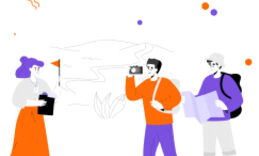






Оставьте свой комментарий
Авторизуйтесь, чтобы задавать вопросы.